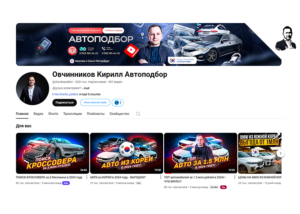В этом уроке мы разберем, как установить и активировать программу и расскажу об основных базовых настройках, которые позволят сразу использовать программу и работать с ней.
Содержание
Установка программы Key Collector
Для установки программы необходимо:
1. Зайти на сайт: http://www.key-collector.ru/
2. Скачать и запустить программу
3. Активация Key Collector
При первом запуске программы, вы увидите такое окно:
Это означает, что не найден файл лицензии.
А также такое может быть при повторной активации если вы переустановили Windows или поменяли конфигурацию компьютера. Так как программа привязывается непосредственно к железу компьютера.
Отсюда вам необходимо скопировать текущий HID, который покажет вам данное установочное окно для того, чтобы на него сформировался код лицензии.
После этого вы заполняете все данные:
Обязательно отправляйте заявку с вашей личной почты, чтобы доступ был только у вас.
Вот так это выглядит на самом сайте:
Заполняете контактное лицо. Вставляете e-mail, указываете удобный вариант связи, количество лицензий. Дальше вставляете HID — тот номер, который указала программа.
После этого вы отправляете заявку и оплачиваете.
На данный момент цена первой лицензии составляет 1800 рублей за одну лицензию.
После того, как вы оплатили и отправили заявку, на указанную почту приходит письмо с ключом лицензии, который нужно скопировать в определенную папку.
Вы переходите в папку, где установлена ваша программа.
И вставляете в нее код лицензии.
После этого запускаете программу и она должна открыться.
Базовая настройка Key Collector
После открытия она выглядит таким образом:
Очень часто (раз в 2-3 дня) программа предлагает обновления.
Обязательно устанавливайте. Это недолго. И там бывают полезные вещи.
После этого открываем новый проект. И сохраняем его.
И теперь пройдемся по основным настройкам, которые необходимы для того, чтобы наша программа работала корректно.
Здесь мы можем экспортировать наше семантическое ядро.
И для того, чтобы было удобно с ним работать, сделаем следующее.
Заходим в настройки.
Настройки находятся в меню быстрого доступа.
Более подробно поговорим о нем, когда будем разбирать интерфейс.
Заходим в Настройки — Интерфейс — Экспорт.
И в строке “Формат Экспорта” ставим галочку — “XSLX”
В этом случае экспорт файлов будет в формате Excel. В противном случае они будут “CSV”.
И нажимаем “сохранить изменения”.
Какие настройки нам еще понадобятся.
Yandex Wordstat
Глубину парсинга я рекомендую всегда ставить “0”.
И парсить 40 страниц. Как по-умолчанию задано.
Иногда вместо “0” в графе можно поставить “1”. Что это значит?
Переходим в сервис Wordstat — https://wordstat.yandex.ru/
Выбираем регион “Россия”. И вводим запрос “купить ноутбук”.
Теперь нам показывается выдача в вордстате.
На каждой странице 50 запросов и таких страниц у нас будет 41.
То есть, если мы пролистаем до конца, то у нас будет 41 страница.
Все эти запросы являются вложенными.
И они все по своей частотности входят в самый главный запрос, а именно — “купить ноутбук”.
Если у нас стоит глубина парсинга “0”, то это означает, что по данной маске (запросу) программа будет собирать запросы и переходить по страницам. Если у нас стоит глубина парсинга “1”, то он будет заходить в каждый вложенный ключевой запрос и собирать статистику по данному запросу.
Если стоит глубина парсинга “2”, то он будет заходить глубже в каждый вложенный запрос вложенного запроса и т.д.
То есть, время сбора ключевых запросов очень сильно растянется.
Поэтому, если вы грамотно собрали ваши маски, очень тщательно, то можете ставить глубину парсинга “0” и будете уверены, что соберете полностью всю семантику.
Остальные настройки можно не трогать. Остановлюсь на количестве потоков.
Если вы не используете прокси-сервера, а используете только свой IP-адрес, то я рекомендую не использовать здесь количество потоков больше 1.
Некоторые специалисты рекомендуют использовать и 2 и 3 потока с одного IP-адреса. Но всегда есть риск блокировки вашего IP-адреса.
Поэтому, всегда количество потоков — 1.
Если у вас большой объем семантики, который нужно собрать, тогда вам нужно использовать дополнительные прокси-сервера. Как это делать, я покажу в следующих уроках.
Здесь — все.
Следующая настройка. Открываем Яндекс.Директ.
Сюда необходимо ввести аккаунты Яндекса. Несколько штук.
Можно 1, 2. Я рекомендую как минимум 10 штук. Потому что некоторые рано или поздно выйдут из работы по различным причинам. И вам будет необходимо регистрировать новый для того, чтобы сервис у вас работал.
Вам нужно сделать новые аккаунты, нерабочие.
С помощью которых программа будет собирать ключевые запросы.
Как это сделать?
Регистрация аккаунта в Яндекс
Вам нужно зайти на Яндекс. И зарегистрировать несколько аккаунтов.
После создания логинов, вводим их в специальные поля в программе.
Когда ввели новые аккаунты, нужно поставить галочки и нажать кнопку “запустить”, чтобы Яндекс авторизовался в них и аккаунты стали активными.
На скрине видны неактивные аккаунты. Их нужно подтвердить или вообще не использовать.
Антикаптча. Что это такое и для чего ее нужно использовать?
В процессе сбора ключевых запросов и статистики, мы обращаемся к серверам Яндекса и ему это не нравится.
И Яндекс запрашивает каптчу. Это выглядит следующим образом.
Это такое окно с символами. Вам нужно разгадать символы и тогда у вас появится возможность работать дальше.
В процессе парсинга в программе также будут появляться каптчи.
И для того, чтобы вам вручную их не разгадывать, есть специальные сервисы — Антикапчта.
Сервисов много. Вы можете выбрать любой.
Регистрируетесь на нем.
Вносим оплату. После этого формируется специальный код.
Выглядит он так:
Его мы копируем и вставляем в программу.
Теперь каптчи будут разгадываться автоматически.
Видно, что каптча включена. И сколько средств осталось.
Нажимаем “сохранить”.
Программа Key Collector настроена и готова к работе.
Зададим регион, откуда мы собираемся собирать семантику.
Здесь находится регион для вордстата, регион Директа и справа регион для съема поисковой выдачи.
В этом уроке мы разобрали, как установить и активировать программу Кей Коллектор. И разобрали основные базовые настройки, которые позволят работать с ней прямо сейчас.
Обзор и настройка интерфейса программы Кей Коллектор — в этой статье.